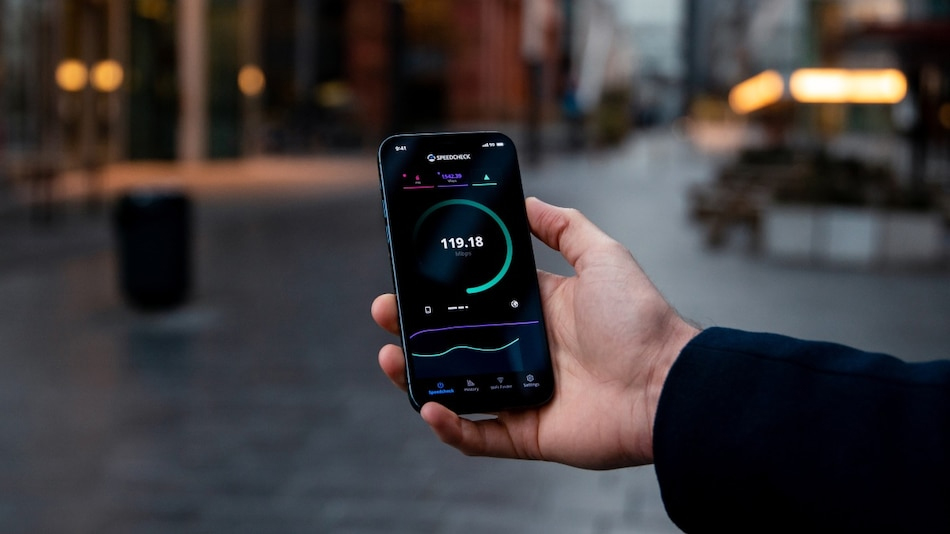
स्मार्टफोनमा मोबाइल डाटामार्फत् इन्टरनेट चलाउने प्रयोगकर्ताहरूको संख्या तीव्ररुपमा बढिरहेको छ ।
मोबाइल सेवा प्रदायकहरूले विभिन्न खाले डाटा प्याकेजहरू उपलब्ध गराउने गरेका छन् जसबाट इन्टरनेट प्रयोगकर्तालाई आफ्नो आवश्यकता तथा क्षमता अनुसारको डाटा प्याकेज खरिद र प्रयोगका लागि सहजता भएको छ ।
मोबाइल सेवा प्रदायकले विभिन्न अनलिमिटेड डाटा प्लानसँगै निश्चित समयका लागि डाटा खपतका आधारमा मूल्य तिर्नुपर्ने गरी विभिन्न डाटा प्याकेजहरू उपलब्ध गराउने गर्दछन् । यस्तो डाटा प्याकेजमा इन्टरनेट चलाउँदा खरिद गरिएको डाटाको प्रयोगको निगरानी र नियन्त्रण गर्न सक्ने हो भने डाटाको खपतलाई किफायती बनाउन सकिन्छ ।
आफ्नो एन्ड्रोएड फोनको डाटा खपतको निगरानी कसरी गर्ने र त्यसको नियन्त्रण कसरी गर्ने ? यसका लागि देहाय बमोजिम गर्नुहोस् :
एन्ड्रोइड फोनमा डाटा खपतको सीमा कसरी तय गर्ने ?
· Settings मा गएर Network/ SIM/ Internet सर्च गर्नुहोस् । साथै Settings मा गएर Data वा Data Saver टाइप गरी सिधै उक्त सब मेन्यूमा जान पनि सकिन्छ ।
·Internet अप्सनभित्र रहेको इन्टरनेट सर्भिस प्रोभाइडरको नामसँगै रहेकेा Setting आइकनमा थिच्नुहोस् ।
· स्क्रोल डाउन गरी Data warning & limit छान्नुहोस् ।
· त्यहाँ रहेको : Mobile data usage cycle मा थिच्नुहोस्, र त्यसबाट तपाईंले आफ्नो मोबाइलको डाटा खपत चक्रको समय तय गर्न सक्नुहुन्छ ।
· साथै डाटा खपतको सीमा तय गर्नका लागि Set data limit मा थिच्नुहोस् ।
फोनमा डाटा सेभर मोड कसरी प्रयोग गर्ने ?
यदि आफ्नो फोनलाई डाटा सेभर मोडमा लैजानुभयो भने तपाईंको एन्ड्रोइड फोनमा रहेका एपहरुले ब्याकग्राउण्डमा डाटा प्राप्त गर्ने वा पठाउने काम गर्नबाट रोकिन्छ ।
तपाईंले कुन एपलाई रोक्ने र कुन एपलाई बन्देज विना ब्याकग्राउण्ड डाटा खपत गर्न दिने भन्ने छनोट गर्नपनि सक्नुहुन्छ । यसका लागिः
· Setting मा गएर Network/ SIM/ Internet सर्च गर्नुहोस् ।
· Data Saver सर्च गरी त्यसमा रहेको चिन्हमा थिच्नुहोस्
Auto update on Wifi only लाई कसरी सक्रिय गराउने ?
मोबाइल फोनमा इन्टरनेट जडान भएसँगै त्यसमा रहेका एपहरु आफैं अपडेट हुन थाल्दछन् । तपाईंले सेटिंग्समा परिवर्तन गरी आफ्नो स्मार्टफोन वाइफाई इन्टरनेटमा जोडिएपछि मात्र एपहरू अपडेट हुनेगरी रोक्न सक्नुहुन्छ । यसका लागि :
· Google Play app खोलेर माथि दायाँपटि्ट रहेको प्रोफाइल तस्वीरमा क्लिक गर्नुहोस् ।
· kkck मेन्यूबाट Settings मा थिचेर Network preferences छान्नुहोस् ।
· त्यहाँ App download preference, Auto-update apps, Auto-play videos लगायतका अप्सनहरु देखिनेछ, र ती सबै अप्सनमा Over Wi-“i only लाई सक्रिय बनाउनुहोस् ।
बढी डाटा खपत गर्ने एपहरूलाई प्रतिस्थापन गर्ने
कतिपय एपहरुले लोड हुनका लागि धेरै डाटा खपत गर्दछन् । तर सकारात्मक पक्ष के छ भने त्यसमध्ये केही एपहरुका लाइट भर्सन पनि उपलब्ध छन्, जस्तै फेसबुक लाइट तथा इन्स्टाग्राम लाइट । यी एपहरुलाई लोड हुनका लागि फास्ट इन्टरनेट चाहिँदैन । यी भर्सनमा ओरिजिनल एपमा जस्तै सबै फिचर नहुने भएपनि आधारभूत फिचरहरू भने उपलब्ध हुन्छन् । त्यसैले आफ्नो मोबाइलको डाटा खपतलाई किफायती बनाउनका लागि तपाईंले आफ्नो आवश्यकता अनुसार एपहरुका लाइट संस्करण पनि प्रयोग गर्न सक्नुहुन्छ ।
एजेन्सीको सहयोगमा

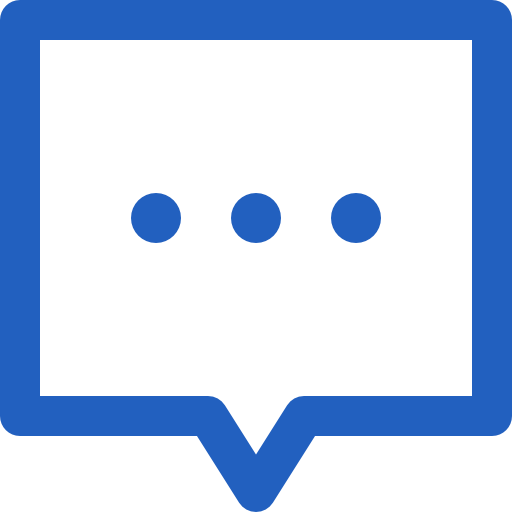

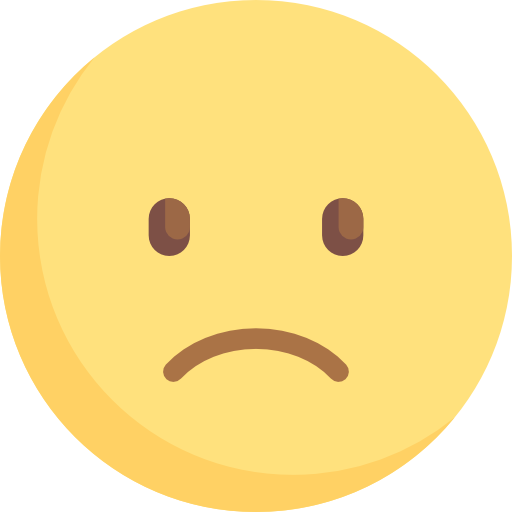
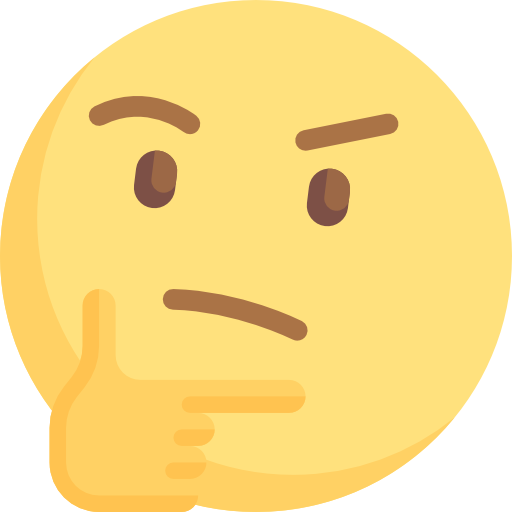

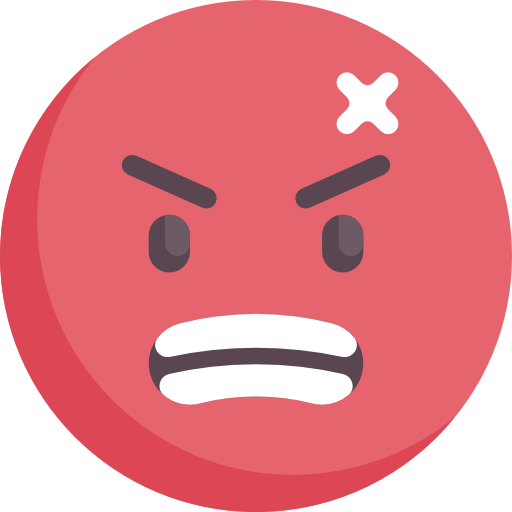











.png)

.png)


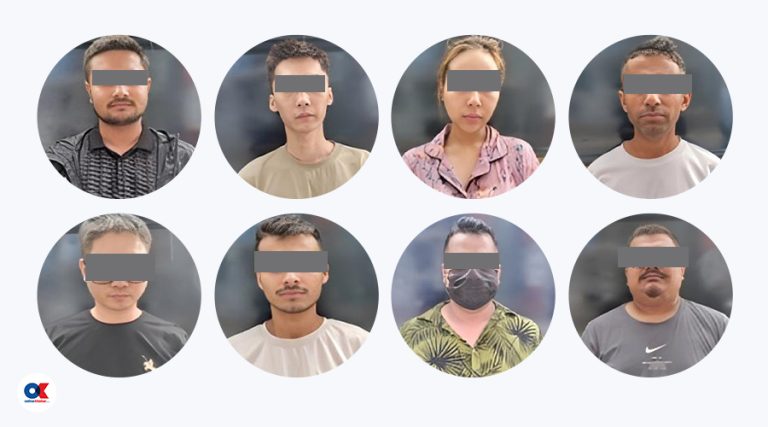









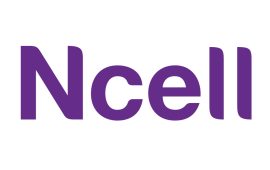

प्रतिक्रिया 4